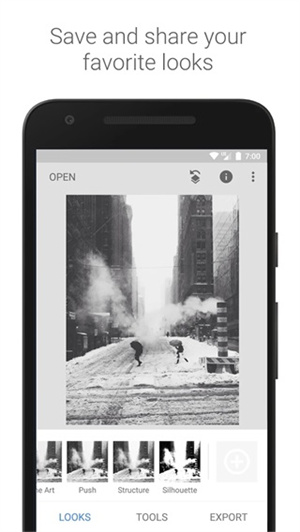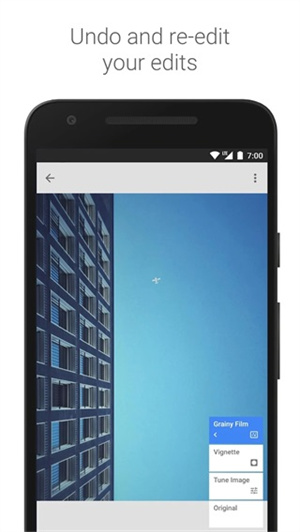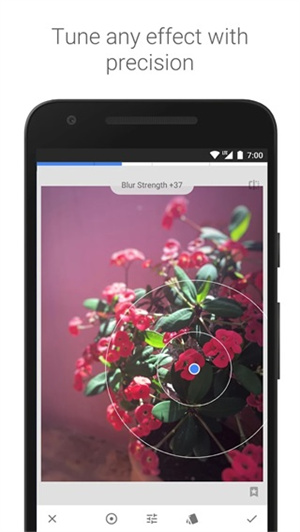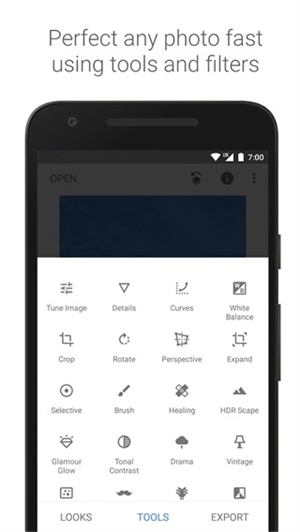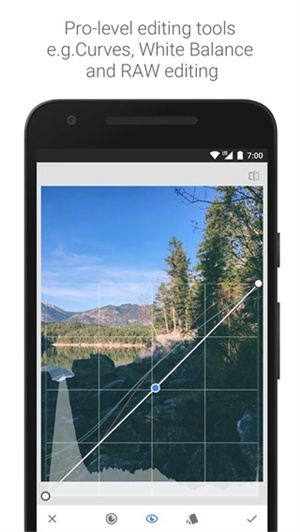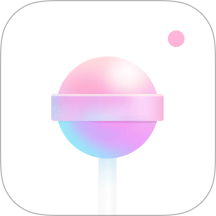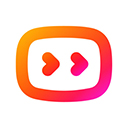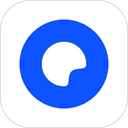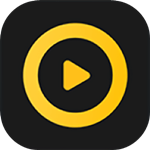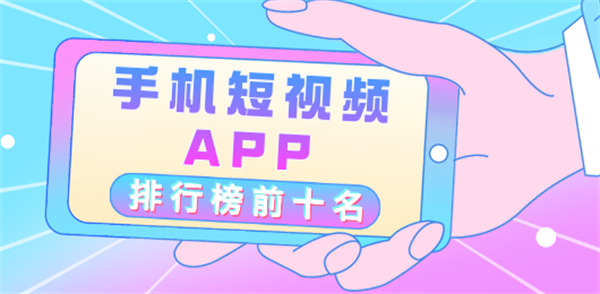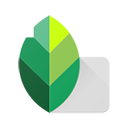
软件截图
软件介绍
Snapseed官方正版免费版2024是一款功能强大的手机照片编辑应用,被誉为“手机版的Photoshop”。它提供了全面的编辑工具、独特的滤镜与效果、精准的选择性调整、面部修饰、RAW文件支持及用户友好的界面,适用于从初级到专业级别的所有用户,是提升手机摄影后期处理质量的优选工具,可以在这里自由的进行图片拍摄和编辑,不要错过了。
Snapseed官方正版免费版2024具有界面友好、操作便捷、功能齐全、交互设计独特、滤镜效果强大、支持批量处理和导出分享方便等多种优点,可以满足用户各种不同的修图需求。
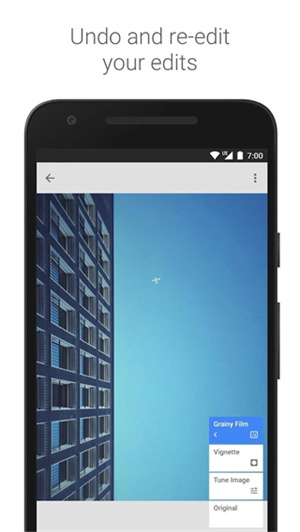
软件特色
== 主要功能 ==
29 种工具和滤镜,包括修复、画笔、结构、HDR 和透视等功能(见下面的列表)
可打开 JPG 和 RAW 文件
可保存个人样式,方便日后将其应用到新照片中
局部滤镜画笔
可通过精确控制微调所有样式
== 工具、滤镜和面孔 ==
RAW 显影 – 可打开和微调 RAW DNG 文件;将文件无损保存或导出为 JPG
调整图片 – 自动调整曝光和颜色,或通过精确控制手动调整
突出细节 – 突显图片的表面结构
剪裁 – 将图片剪裁为标准尺寸或根据需要自由裁剪
旋转 – 将图片旋转 90°,或根据水平线将倾斜的图片校正
透视 – 校正倾斜的线条并使水平线或建筑物更具几何之美
白平衡 - 调整颜色让图片看起来更自然
画笔 - 局部调整曝光、饱和度、亮度或色温
局部调整 - 知名的“控制点”技术:在图片上最多设置 8 个点,然后指定美化效果,接下来的工作交给算法即可
修复 - 移除集体照中的不速之客
晕影 - 在图片的角落添加柔和的阴影,营造出类似用大光圈拍摄的美丽效果
文字 - 添加艺术化或纯文本样式的文字
曲线 - 精确控制照片中的亮度等级
展开 - 增加画布尺寸,并以智能方式利用图片内容填充新空间
镜头模糊 - 为图片添加焦外成像效果(背景柔化),使其更加美观,适合人像摄影
魅力光晕 - 为图片添加迷人的光晕,适合时尚摄影或人像拍摄
色调对比度 - 局部强化阴影、中间色调和高光部分的细节
HDR 景观 - 打造多重曝光效果,让您的图片更加出色
戏剧效果 - 为您的图片添加世界末日的氛围(6 种样式)
斑驳- 通过强烈风格特效和纹理叠加,让图片呈现前卫效果
粗粒胶片 - 通过逼真的颗粒营造出颇具现代感的胶片效果
复古 - 让图片呈现用上世纪五十、六十或七十年代流行的彩色胶卷所拍摄的效果
黑白电影 - 利用逼真的颗粒效果和“洗白”特效,让图片呈现黑白电影的风格
黑白 - 以暗室为灵感,制作出经典的黑白照片
相框 - 为图片添加可调节尺寸的相框
双重曝光 - 以拍摄影片和数字图片处理为灵感,提供多种混合模式,让您可以轻松混合两张图片
美颜 - 亮眼、提亮面部或嫩肤
面部姿态 - 根据三维模型调整人物肖像的姿态
Snapseed官方正版免费版2024使用教程
开始使用工具和滤镜
打开图片后,点按“工具”访问“工具”和“滤镜”即可添加修改效果。工具有助于完善图片,从剪裁和拉直到移除污点和刮痕,不一而足。其中的滤镜可用来添加不同的风格效果。
工具和滤镜应用的顺序很重要。 例如,先添加相框再添加镜头模糊将会使相框模糊。如果添加镜头模糊后再添加相框,相框效果就会清晰。
单击一下即可比较。点按并按住“工具”或“滤镜”内的按钮 ,即可显示之前的图片。或者在主屏幕中,点按并按住图片本身。
放大查看细节:在图片上利用双指张合手势。放大后,使用两根手指可平移图片。
工作流是无损的。 在滤镜组合中处理图片可调整之前在工具和滤镜中应用的编辑效果,即时保存图片后也不例外。
修片:RAW 编辑
系统会在您打开 RAW 文件后立即启动修片功能,您也可以通过“工具”和“滤镜”菜单使用此功能。打开相应文件后,在图片上垂直滑动即可访问编辑菜单。选择某个选项后,水平滑动即可修片。菜单内容包括:
曝光:调整图片中的光量。
阴影:仅调整阴影部分的亮度,或图片最暗的区域。
加亮:仅调整加亮部分的亮度,或图片最亮的区域。
对比度:调整阴影部分与加亮部分的差异度。
结构:增加图片中的细节数量。“结构”采用一种独特算法,可突出显示整张照片中对象的纹理,同时不会影响对象的边缘。
色温:调整图片中冷蓝色调与暖黄色调间的平衡。
着色:调整图片中绿色与品红色调间的平衡。
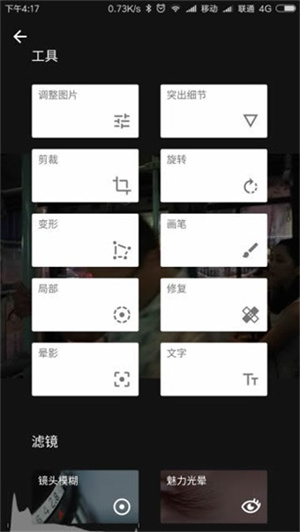
使用直方图
借助直方图来确定合适的图片曝光。点按主屏幕左下角的图标打开直方图,或点按图表将其最小化。直方图会一直显示在调整图片工具中,可用作曝光调整指南。
撤消、重做、还原
撤消修改:点按 Stack Editor icon,然后选择“撤消”。多次选择“撤消”可撤消工作流中的多个步骤。
重做已撤消的修改:点按 Stack Editor icon,然后选择“重做”。如果您撤消了多个步骤,那么多次选择重做将重做工作流中的相应步骤。
还原回未修改的图片并重新开始:点按 Stack Editor icon,然后选择“还原”。还原操作的撤消方法是点按 Stack Editor icon,然后选择“撤消”。
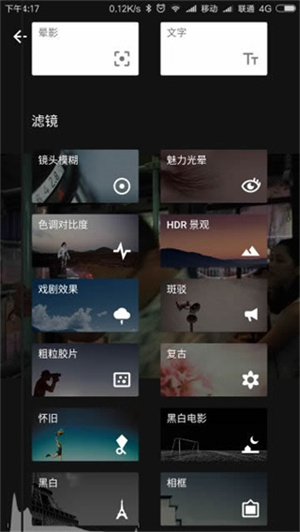
保存、分享和导出
Android 设备
保存修改:点按“导出”并选择“保存”。
分享图片:点按“导出”并选择“分享”。
滤镜组合
滤镜组合位于 Snapseed 的无损工作流中,可修改之前应用到图片的所有工具和滤镜。利用滤镜组合,您可以将某张图片的编辑效果复制并粘贴到其他图片之上、在工作流中插入其他工具和滤镜或者调整滑块设置,所有这些操作均无需从头开始。点按 即可访问当前图片的滤镜组合。图片所应用的工具和滤镜数量不同,图标中的数字也会不同。
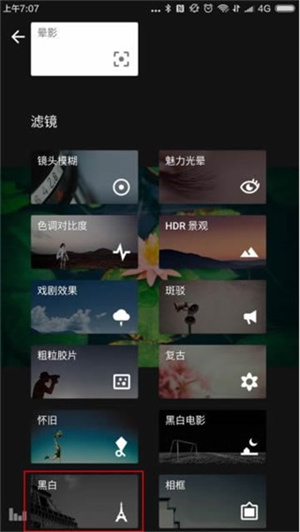
Snapseed官方正版免费版2024怎么抠图和换背景
用Snapseed开启要解决的照片,比如下边这张海滩美女背影图。
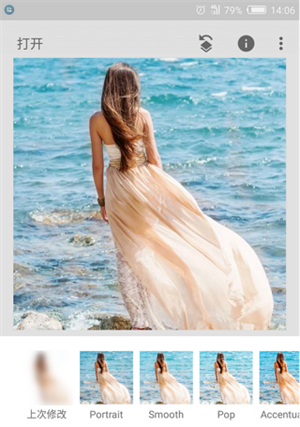
点一下曲线图专用工具。
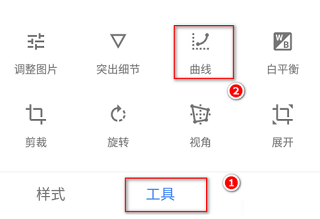
将左下方的小圈圈拖拽到顶端,这时候全部照片便会变为全白的图片。
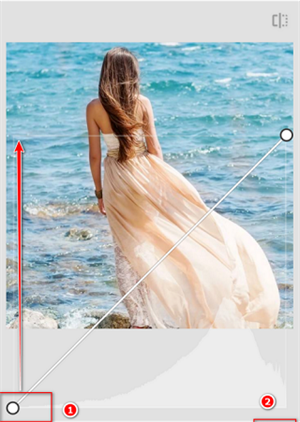
点一下页面上边的*个按键,然后挑选“查询改动內容”。
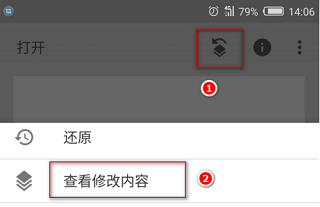
点一下“曲线图”,然后点一下画笔工具。
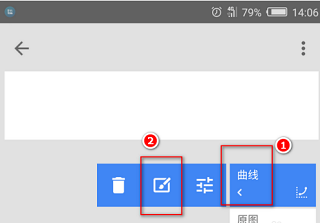
用手指将全部角色都擦抹掉,随后点一下左上方第二个按键,即全选按键。
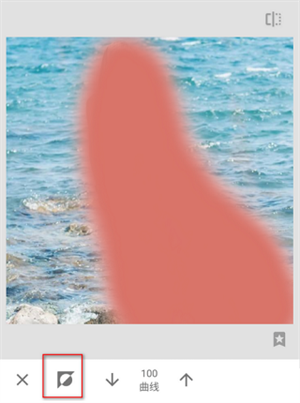
那样全部角色就被抠出了。但是角色边上也有一些不必要的情况。